
In diesem Artikel erfahren Sie, wie Sie iMessage und FaceTime auf Ihrem iPhone oder iPad aktivieren können, was zu tun ist, wenn die Aktivierung fehlgeschlagen ist, und wie Sie häufige Probleme beheben. Dieser Leitfaden ist besonders nützlich für alle, die Schwierigkeiten haben, iMessage oder FaceTime zu nutzen, und bietet wertvolle Tipps zur Fehlerbehebung. Lesen Sie weiter, um sicherzustellen, dass Ihre Apple-Dienste reibungslos funktionieren.
Was ist iMessage und wie funktioniert es?
iMessage ist Apples eigener Messaging-Dienst, der es Nutzern ermöglicht, Nachrichten, Fotos, Videos und mehr über das Internet zu versenden. Im Gegensatz zu herkömmlichen SMS-Nachrichten nutzt iMessage die Datenverbindung Ihres iPhones oder iPads. FaceTime ist der Video- und Audioanrufdienst von Apple, der ebenfalls über das Internet funktioniert.
Mit iMessage können Sie kostenlos Nachrichten an andere Apple-Geräte senden, solange Sie eine Internetverbindung haben. Dies ist besonders praktisch, wenn Sie viele Kontakte haben, die ebenfalls Apple-Geräte verwenden. FaceTime ermöglicht es Ihnen, nahtlos mit anderen Apple-Nutzern zu kommunizieren, egal ob per Video- oder Audioanruf.
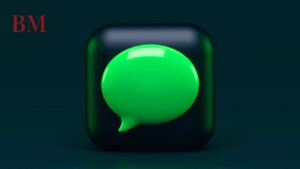
Voraussetzungen zur Aktivierung von iMessage und FaceTime
Bevor Sie iMessage und FaceTime auf Ihrem iPhone oder iPad aktivieren können, müssen einige Voraussetzungen erfüllt sein:
- Sie benötigen eine Apple-ID.
- Ihr Gerät muss mit dem Internet verbunden sein, entweder über WLAN oder Mobilfunknetz.
- Ihre Telefonnummer und/oder E-Mail-Adresse muss verifiziert sein.
- Die richtige Uhrzeit und Zeitzone müssen auf Ihrem Gerät eingestellt sein.
Wie aktiviere ich iMessage auf meinem iPhone?
Um iMessage auf Ihrem iPhone zu aktivieren, folgen Sie diesen Schritten:
- Öffnen Sie die Einstellungen-App auf Ihrem iPhone.
- Scrollen Sie nach unten und tippen Sie auf „Nachrichten“.
- Aktivieren Sie den Schalter neben „iMessage“.
- Geben Sie Ihre Apple-ID und Ihr Passwort ein, wenn Sie dazu aufgefordert werden.
Sobald iMessage aktiviert ist, sollten Sie in der Lage sein, Nachrichten über den Dienst zu senden und zu empfangen. Falls die Aktivierung nicht sofort erfolgt, überprüfen Sie Ihre Internetverbindung und stellen Sie sicher, dass Ihre Uhrzeit und Zeitzone korrekt eingestellt sind.
Wie aktiviere ich FaceTime auf meinem iPad?
Die Aktivierung von FaceTime auf einem iPad ist ähnlich wie bei iMessage:
- Öffnen Sie die Einstellungen-App auf Ihrem iPad.
- Scrollen Sie nach unten und tippen Sie auf „FaceTime“.
- Aktivieren Sie den Schalter neben „FaceTime“.
- Melden Sie sich mit Ihrer Apple-ID und Ihrem Passwort an.
Nachdem FaceTime aktiviert wurde, können Sie Video- und Audioanrufe mit anderen Apple-Nutzern tätigen. Achten Sie darauf, dass Ihr iPad mit dem Internet verbunden ist und Ihre E-Mail-Adresse verifiziert ist.
Häufige Probleme bei der Aktivierung von iMessage und FaceTime
Manchmal kann die Aktivierung von iMessage und FaceTime auf Ihrem Gerät Probleme bereiten. Zu den häufigsten Problemen gehören:
- Aktivierung fehlgeschlagen: Diese Fehlermeldung kann auftreten, wenn die Verbindung zu den Apple-Servern nicht hergestellt werden kann.
- Falsche Uhrzeit und Zeitzone: Wenn die Uhrzeit oder Zeitzone auf Ihrem Gerät falsch eingestellt ist, kann dies die Aktivierung verhindern.
- Probleme mit der Internetverbindung: Eine instabile oder fehlende Internetverbindung kann ebenfalls zu Aktivierungsproblemen führen.
- Fehlende Verifizierung: Ihre Telefonnummer oder E-Mail-Adresse muss verifiziert sein, um iMessage und FaceTime nutzen zu können.
Fehlermeldung „Aktivierung fehlgeschlagen“: Ursachen und Lösungen
Wenn die Fehlermeldung „Aktivierung fehlgeschlagen“ angezeigt wird, können folgende Schritte zur Lösung des Problems beitragen:
- Überprüfen Sie Ihre Internetverbindung: Stellen Sie sicher, dass Ihr Gerät mit einem stabilen WLAN oder Mobilfunknetz verbunden ist.
- Einstellungen überprüfen: Öffnen Sie die Einstellungen Ihres iPhones und tippen Sie auf „Allgemein“ > „Uhrzeit & Zeitzone“, um sicherzustellen, dass die richtige Zeitzone eingestellt ist.
- Neustart des Geräts: Starten Sie Ihr iPhone oder iPad neu und versuchen Sie die Aktivierung erneut.
- Apple-ID erneut eingeben: Melden Sie sich bei Ihrer Apple-ID ab und wieder an.
- Aktivierung über SMS: Gelegentlich kann es helfen, eine SMS an die Apple-Server zu senden, um die Aktivierung abzuschließen.
Falls das Problem weiterhin besteht, können Sie den Apple Support kontaktieren, um weitere Unterstützung zu erhalten.
Was tun, wenn iMessage nicht funktioniert?
Wenn iMessage nicht wie erwartet funktioniert, gibt es einige Schritte, die Sie unternehmen können, um das Problem zu beheben:
- Internetverbindung prüfen: Stellen Sie sicher, dass Ihr Gerät mit dem Internet verbunden ist.
- iMessage-Einstellungen überprüfen: Gehen Sie zu „Einstellungen“ > „Nachrichten“ und stellen Sie sicher, dass iMessage aktiviert ist.
- Software-Update durchführen: Überprüfen Sie, ob ein iOS-Update verfügbar ist und installieren Sie es gegebenenfalls.
- Netzwerkeinstellungen zurücksetzen: Manchmal kann das Zurücksetzen der Netzwerkeinstellungen helfen, Probleme zu beheben. Gehen Sie zu „Einstellungen“ > „Allgemein“ > „Zurücksetzen“ > „Netzwerkeinstellungen“.

Wie deaktiviere ich iMessage und FaceTime?
Es kann Situationen geben, in denen Sie iMessage und FaceTime deaktivieren möchten. So geht’s:
- iMessage deaktivieren:
- Öffnen Sie die Einstellungen-App auf Ihrem iPhone.
- Gehen Sie zu „Nachrichten“.
- Deaktivieren Sie den Schalter neben „iMessage“.
- FaceTime deaktivieren:
- Öffnen Sie die Einstellungen-App auf Ihrem iPad.
- Gehen Sie zu „FaceTime“.
- Deaktivieren Sie den Schalter neben „FaceTime“.
Sicherstellen einer stabilen Internetverbindung
Eine stabile Internetverbindung ist entscheidend für die Nutzung von iMessage und FaceTime. Hier sind einige Tipps, um eine stabile Verbindung sicherzustellen:
- WLAN-Verbindung überprüfen: Stellen Sie sicher, dass Ihr Gerät mit einem stabilen WLAN-Netzwerk verbunden ist.
- Mobilfunkdaten aktivieren: Falls kein WLAN verfügbar ist, aktivieren Sie die mobilen Daten.
- Router neu starten: Manchmal kann ein Neustart Ihres Routers helfen, Verbindungsprobleme zu beheben.
- Netzwerkeinstellungen zurücksetzen: Dies kann helfen, wenn es Probleme mit der Verbindung gibt. Gehen Sie zu „Einstellungen“ > „Allgemein“ > „Zurücksetzen“ > „Netzwerkeinstellungen“.
Wann sollte ich den Apple Support kontaktieren?
Wenn Sie alle oben genannten Schritte ausprobiert haben und iMessage oder FaceTime immer noch nicht funktioniert, sollten Sie den Apple Support kontaktieren. Der Support kann Ihnen helfen, spezifische Probleme zu diagnostizieren und Lösungen zu finden. Halten Sie Ihre Apple-ID, Geräteinformationen und Details zu den aufgetretenen Problemen bereit, wenn Sie den Support kontaktieren.
Zusammenfassung
- iMessage und FaceTime aktivieren: Stellen Sie sicher, dass Ihr Gerät mit dem Internet verbunden ist und die richtigen Einstellungen hat.
- Häufige Probleme und Lösungen: Überprüfen Sie Ihre Internetverbindung, Uhrzeit und Zeitzone, und führen Sie bei Bedarf einen Neustart durch.
- Fehlermeldung „Aktivierung fehlgeschlagen“: Überprüfen Sie die Verbindung zu den Apple-Servern und versuchen Sie die Aktivierung erneut.
- iMessage und FaceTime deaktivieren: Deaktivieren Sie die Dienste in den Einstellungen Ihres Geräts, wenn erforderlich.
- Stabile Internetverbindung sicherstellen: Überprüfen Sie Ihre WLAN- oder Mobilfunkverbindung und setzen Sie bei Bedarf die Netzwerkeinstellungen zurück.
- Apple Support kontaktieren: Wenn Sie weiterhin Probleme haben, wenden Sie sich an den Apple Support für weitere Hilfe.
Mit diesen Tipps und Anleitungen sollten Sie in der Lage sein, iMessage und FaceTime auf Ihrem iPhone oder iPad problemlos zu aktivieren und zu nutzen.
Weitere aktuelle Nachrichten und Updates finden Sie The Berlin Mag.